みなさんこんにちは、たいくんです。
私は普段、WebブラウザにGoogle Chromeを使っています。
Google Chromeに本格的に移行したのは、つい半年ほど前です。それまではmacOS付属のSafariを使用していました。
私がMacを使い始めてから数年間、ずーっとSafariを使っていましたが、私がなぜ今更、Chromeに乗り換えたのか、そして、SafariとChrome、それぞれの良いところ・悪いところを紹介します。
追記:
結局ChromeからBraveに乗り換えてしまいました。
この記事で紹介しているChromeのいいところを全て受け継ぎつつ、より一層便利な機能が搭載されているので、以下の記事もあわせてご覧ください。
乗り換えるきっかけと理由
YouTube
私はよく、YouTubeで動画鑑賞をします。最近は、4K対応の動画が増えてきて、モニターも4Kだし、せっかくなら綺麗な映像で動画を見ようとYouTubeの画質を4Kにしてみていたのですが、いつの日か突然4Kで見れなくなってしまいました。最初はYouTubeの不具合だと思っていましたが、いつまでたっても変わらないので調べてみたところ、どうやら動画の再生コーデックがSafariでは非対応の「VP9」というものに移行したらしく、Safariで対応している「H.264」というコーデックは1080pまでの対応(VP9移行直後は、H.264で1440pまで)に仕様変更されたようです。
2020/11/24 追記:
先日配信開始されたmacOS Big
Sur以降のSafariからはVP9に対応し、YouTubeの4K動画が再生できるようになりました。
しかし、現時点ではSafariに戻る予定はありません。
私はGoogleのサービスをよく使うので、使うならChromeかな、と思い、インストールしました。これが大体1年ほど前の出来事です。
そのころはブラウザを乗り換える気なんて全くありませんでした。なので、基本的にSafari、YouTubeをみるときだけChromeという風に使い分けていました。
最初は、パスワードの自動保存がSafariにしか登録されていなかったので、サイト毎にユーザー名とパスワードをいちいち入力するのが面倒臭かったのですが、ログインするたびにパスワードを保存していったのでそこは問題ではなくなりました(最近はSafariから保存されたログイン情報をChromeに移行できるようになった)。
です。こうやってみると、Chromeを使うデメリットがほぼありません。
Chromeをしばらく使った後、Safariを使うと、ちょっと使いづらく感じてしまいました。そのくらいChromeは使いやすかったです。
Chromeの同期機能は、OS問わず使えて、とても便利です。Windows機にもインストールしましたが、機能の違いはほとんど無く、Win / Mac共に同じように使えました。
VP9 対応ブラウザ
そこで、VP9で再生できるブラウザを調べたところ、「Google Chrome」、「Microsoft Edge」、「Mozilla Firefox」などのブラウザが対応しているようでした。私はGoogleのサービスをよく使うので、使うならChromeかな、と思い、インストールしました。これが大体1年ほど前の出来事です。
そのころはブラウザを乗り換える気なんて全くありませんでした。なので、基本的にSafari、YouTubeをみるときだけChromeという風に使い分けていました。
ブラウザの一本化
しかし、数ヶ月ほどそのような使い方をしていると、ブラウザを切り替えるのがだんだん面倒臭くなってきました。そのため、使用するブラウザを1つだけにしようと思い、しばらくChromeだけを使ってみることにしました。最初は、パスワードの自動保存がSafariにしか登録されていなかったので、サイト毎にユーザー名とパスワードをいちいち入力するのが面倒臭かったのですが、ログインするたびにパスワードを保存していったのでそこは問題ではなくなりました(最近はSafariから保存されたログイン情報をChromeに移行できるようになった)。
完全移行
操作もだんだん慣れていき、カスタマイズもして、自分の使いやすいようにして、完全に移行しました。これが約半年ほど前です。良いところ・悪いところ
文字では伝わりにくいところがあるので、分かりにくいところは動画をご覧ください。
動画
Safariの良いところ
- 同じApple IDでログインしているApple製品間での同期が便利
- UIがすっきりしている
- 「タブの概要」が見やすい
- 新しいタブで開いた後、その前に表示していたタブに、戻るボタンで戻れる
- トラックパッドやMagic Mouseのジェスチャーで戻る途中で戻るページが見れる
Safariの悪いところ
- VP9に非対応
- ウィンドウ上部のアドレスバーに入力する際、ライブ変換ができない
- アドレスバーから検索する際、検索候補に付け足す時に右キーを押さないといけない
- ブックマークが少し使いづらい
Google Chromeの良いところ
- VP9に対応
- Googleサービスの連携が素晴らしい
- 別PCとの同期が超便利
- ブックマークバーが使いやすい
- ブックマークへの追加が簡単
- Chromeのアプリモードが便利
- タブをドラッグして、新規ウィンドウにしたり、ウィンドウを結合したりするのが簡単
Google Chromeの悪いところ
- メモリ消費量が大きい
- 別のGoogleアカウントでログインするときは、別ユーザーを追加しないと同期が止まる
- 新規タブで開いたとき、戻るボタンでその前のタブに戻れない
です。こうやってみると、Chromeを使うデメリットがほぼありません。
Chromeをしばらく使った後、Safariを使うと、ちょっと使いづらく感じてしまいました。そのくらいChromeは使いやすかったです。
Chromeの同期機能は、OS問わず使えて、とても便利です。Windows機にもインストールしましたが、機能の違いはほとんど無く、Win / Mac共に同じように使えました。
2020/11/24 追記:
新バージョンのChromeはCPUとメモリのリソース消費量が大幅に削減され、軽いブラウザへと進化し、デメリットが一つ減りました。
とても使いやすく、便利なブラウザなので、一度は使ってみてはいかがでしょうか?とてもおすすめですよ!
最後まで読んでくださり、ありがとうございました!それではまた!
Google Chromeのダウンロード
こちらのリンクにアクセスするとダウンロード画面へいくので、画面の指示に従ってダウンロード・インストールをしてください。
Mac用ChromeにはIntel版とApple Silicon版があります。Appleメニュー内の「このMacについて」をクリックし、表示されたウィンドウの中央あたりに「プロセッサ」という表記があればIntel版をダウンロードしてください。「チップ」という表記であればApple
Siicon版をダウンロードしてください。
Apple
Siliconを搭載したMacではIntel版は動作しますがパフォーマンスが落ちたり、不具合が発生したりすることがあります。Intel MacではApple
Silicon版は動作しません。アイコンに侵入禁止マークがついている場合は、Apple
Silicon版を間違えて選んでいないか確認してください。

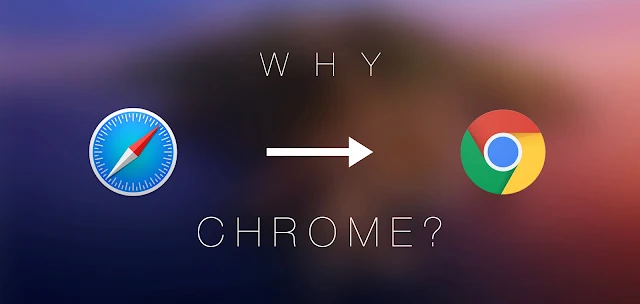
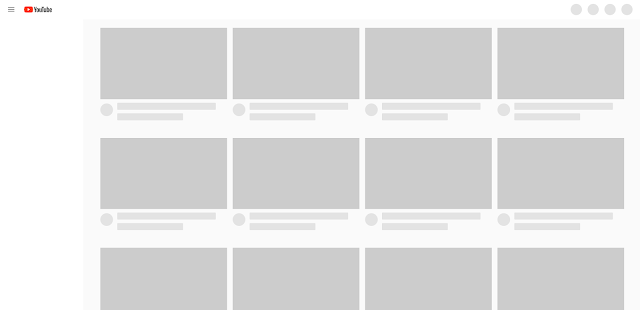






コメント
コメントを投稿
コメントは、このブログの管理者であるたいくんが内容を確認し、承認されるまで表示されません。
詳しくは、プライバシーポリシーをご覧ください。